Facebookでプライバシーを保護するための10のヒント
公開: 2022-08-06Facebook のプライバシーを設定するには、すぐに変更する必要があります。
Facebook は、友人、家族、同僚からの最新ニュースを入手できる優れたウェブサイト プラットフォームです。 ほとんどの場合、気分や面白い gif を共有したり、写真を数秒でアップロードしたりできます。 ただし、Facebook のプライバシーを保護するには注意が必要です。
そうでない場合、見知らぬ人があなたの写真、場所、友達リスト、さらには投稿を取得する可能性があります. これを読んだ後に動揺し、個人情報をブランドと共有するのをやめるかもしれません. しかし、プライバシーは守られることが重要です。 ちなみに、後悔するよりは気をつけたほうがいいです。
個人情報のプライバシーを守るための 10 の簡単なヒントとコツ。
[1.] プロフィールをロックする
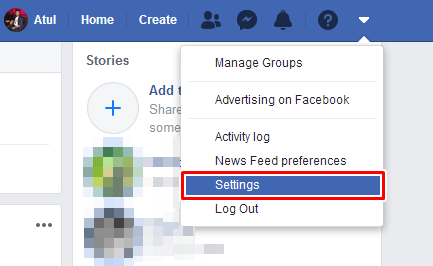
右上のドロップダウン矢印をクリックし、[設定]を選択して、右側のオプションから [プライバシー] をクリックします。 あなたの今後の投稿を誰が見ることができますか? をクリックし、[編集] をクリックします。

ドロップダウン メニューで、[パブリック] ではなく [フレンド] が選択されていることを確認します。
[2.]過去の投稿を閲覧できる人を制限する
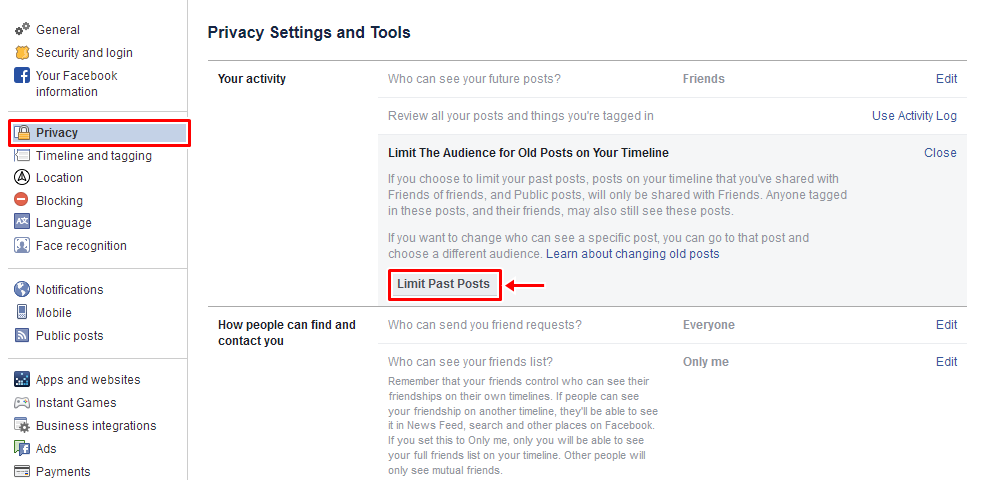
アカウントを非公開に設定していても、古い投稿はまだ公開されている場合があります。 [自分のコンテンツを表示できるのは誰ですか?] の下タイムラインで [古い投稿の閲覧者を制限する] オプションを探し、右側の [過去の投稿を制限する] リンクをクリックします。 その結果、メニューが拡大します。 [古い投稿を制限する] をクリックします。 警告ボックスが表示されます。 [確認] をクリックします。
[3.]選択した友達に投稿する

もう 1 つは、Facebook のステータスを更新することは可能ですが、投稿ごとに誰がそれらを見ることができるかを制限することです。 何かを投稿する場合と同じように [ Create Post ] をクリックし、[ Friends] の横にあるドロップダウン矢印をクリックします。 ここから、[すべて表示] を選択してリストを拡張し、[特定の友達] をクリックします。
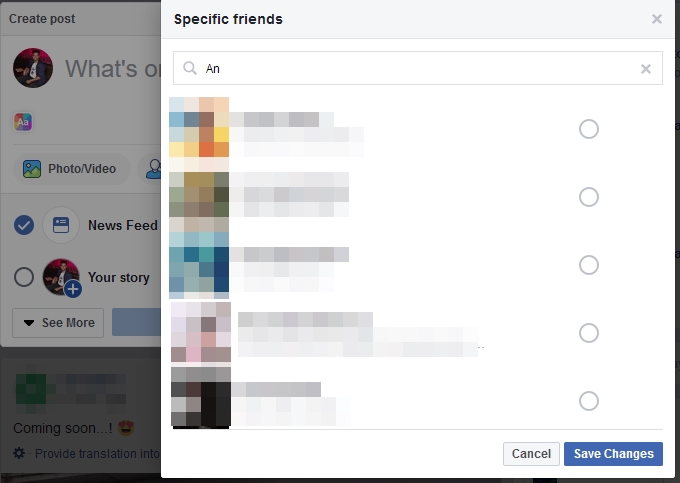
[特定の友達] というタイトルのポップアップ ボックスが表示されます。 投稿を共有したい人の名前を入力します。 満足したら、[ Save Changes ] をクリックします。 全員への投稿に戻るには、ドロップダウンをクリックして [友達] を選択します。
[4.]年齢を隠す
年齢を隠すことを好む人もいます。 同様に、誰もが自分の生年月日が Facebook に表示されることを望んでいるわけではありません。 年齢を非表示にするには、Facebook にログインし、左側の列の名前の下にある [あなたの名前] をクリックします。 ページの中央にAboutというセクションが表示されます。
[連絡先と基本情報]を選択すると、[基本情報] の下に、Facebook に参加したときに指定した生年月日が表示されます。 生年月日と同じ行にマウスを合わせると、編集オプションが表示されます。 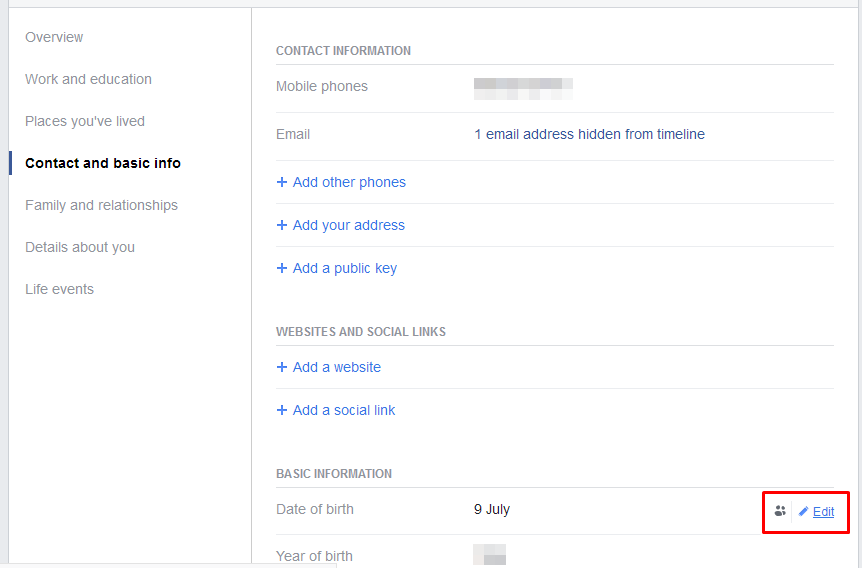
それをクリックし、ドロップダウン矢印を使用して、誰があなたの生年月日を表示するか、誰があなたの生年月日を表示するかを決定できます。 公開、フレンド、知人以外のフレンド、自分のみ、カスタムから選択します。
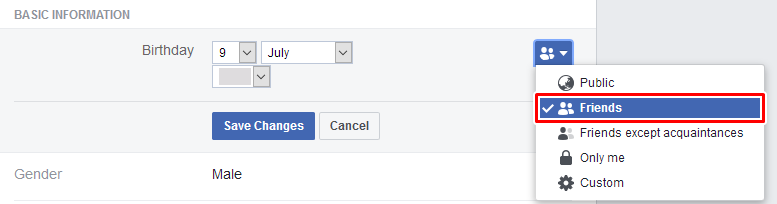 これらのいずれかにPublicを選択することはお勧めしません。 誕生日の日付と月に [友達]を選択すると、Facebook の友達に誕生日の通知が届きます。生年月日には [自分のみ]を選択して、自分の年齢を隠しておくことができます。 満足したら、[変更を保存]をクリックします。
これらのいずれかにPublicを選択することはお勧めしません。 誕生日の日付と月に [友達]を選択すると、Facebook の友達に誕生日の通知が届きます。生年月日には [自分のみ]を選択して、自分の年齢を隠しておくことができます。 満足したら、[変更を保存]をクリックします。
[5.]交際状況
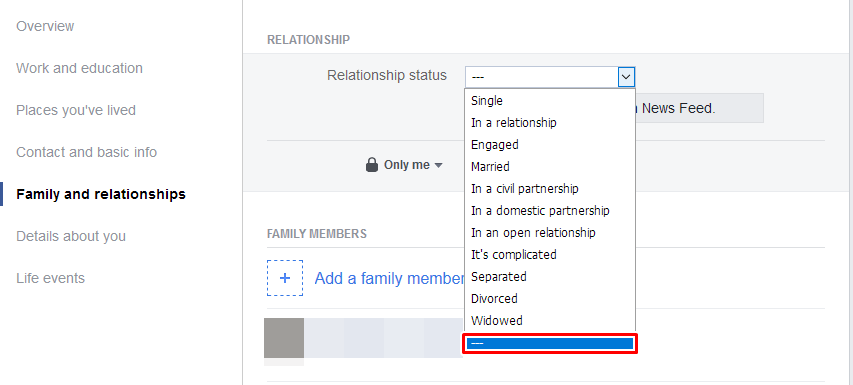
誰もが現在のロマンチックな状況を共有したいわけではありません。 変更するには、ヒント 4 の [ About ] セクションに残り、今度は左側のオプションから [ Family and Relationships ] をクリックします。 ドロップダウン メニューには、 Single、Divorced 、 It's complex など、多数のオプションが含まれています。 リストの一番下に、水平線が表示されます。 これを選択すると、関係がプロフィールにまったく表示されなくなります。

[6.]フレンドリストを非表示にする
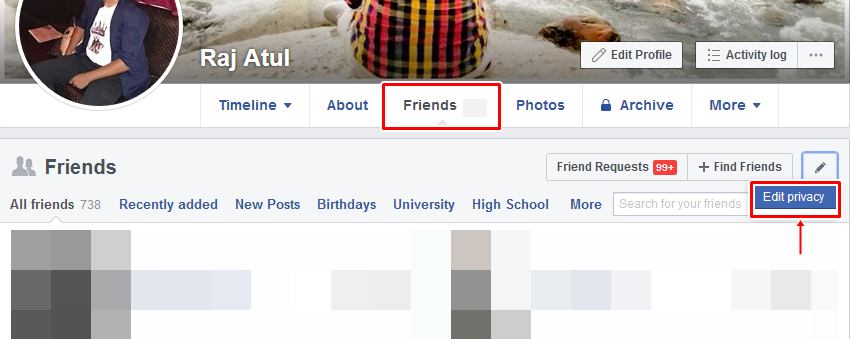 フレンド リストを非公開にするには、上部のメニュー バーで自分の名前をクリックします。 画面の中央を横切って、タイムライン、概要、友達、写真などのオプションが表示されます。 [友達] をクリックします。 次に、[友達を探す] に鉛筆が表示されます。これをクリックして、[プライバシーの編集] を選択します。
フレンド リストを非公開にするには、上部のメニュー バーで自分の名前をクリックします。 画面の中央を横切って、タイムライン、概要、友達、写真などのオプションが表示されます。 [友達] をクリックします。 次に、[友達を探す] に鉛筆が表示されます。これをクリックして、[プライバシーの編集] を選択します。 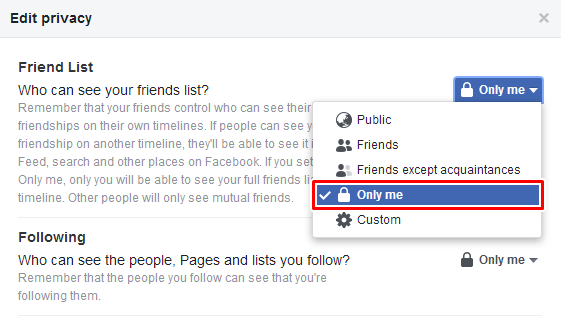
[プライバシーの編集]ボックスには 2 つのオプションがあります。 [フレンド リスト] の横にあるドロップダウン矢印をクリックし、[自分のみ] を選択します。 次のオプション [フォロー中] では、フォローしているユーザーとリストを表示できるユーザーを決定できます。 これをプライベートに保つには、 Only Meにも変更します。
[7.]友達リクエストを制限する
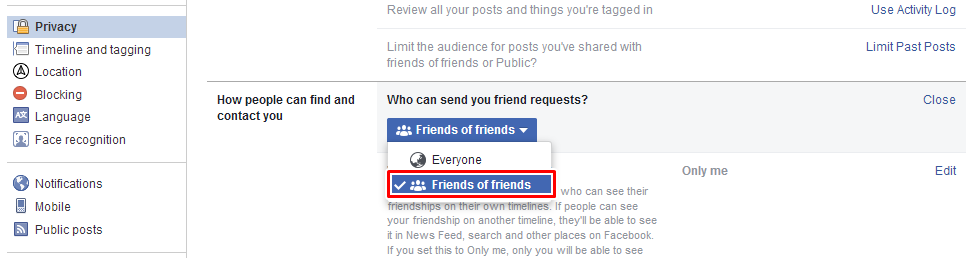
見知らぬ人から友達リクエストを受け取らないようにするには、右上のドロップダウン矢印を右クリックして [設定]を選択し (ヒント 1 と同様)、右側の [プライバシー] を選択します。 [誰が私に連絡できますか?] の下友達の友達を選択します。 嫌いな人 (または知らない人が多い) からリクエストを受け取った場合は、[無視] をクリックしてください。
[8.]ブロッキング
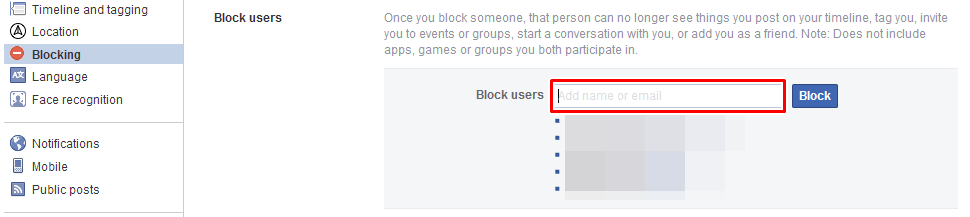 連絡を避けたい相手がいる場合は、ブロックするのが一番です。 右上のメニュー バーのドロップダウン矢印をクリックし、[設定] を選択します。 左側の [ブロック]を選択し、[ユーザーをブロック] の下に、ブロックするユーザーの名前を入力します。
連絡を避けたい相手がいる場合は、ブロックするのが一番です。 右上のメニュー バーのドロップダウン矢印をクリックし、[設定] を選択します。 左側の [ブロック]を選択し、[ユーザーをブロック] の下に、ブロックするユーザーの名前を入力します。 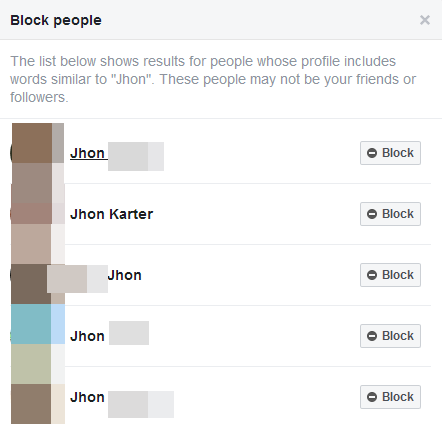
次に、 Block peopleからその人を選択し、右側のBlockをクリックします。 相手がリストに登録されると、あなたが投稿した内容を表示したり、友達として追加したり、イベントに招待したりすることはできなくなります。
[9.]位置情報を削除する
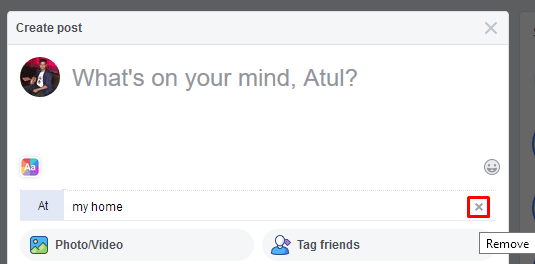
Facebook に投稿すると、必ず場所が提案されます。したがって、誰もがあなたの居場所を知っていることになるため、これを行わないことをお勧めします。 場所を削除するには、その投稿を見つけて下向き矢印をクリックし、[投稿の編集] を選択します。 最後に、下部にある場所のピンをタップし、さらに場所の横にある十字をクリックして削除します。
[10.] 写真を非公開にする
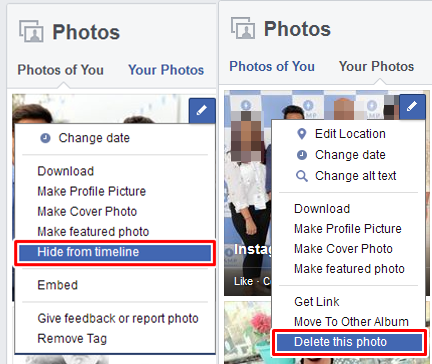
写真を非公開にすることは、Facebook のプライバシーを保護するための重要なステップです。 通常、Facebook アカウントを何年も使用している場合は、多くの人に見られたくない写真をたくさん持っている可能性が高くなります。 古い投稿を制限する (上記のヒント 2) を選択した場合、友達だけがそれらを見ることができますが、個々の写真を非表示にすることもできます。 上部にある自分の名前をクリックして、[写真] を選択します。
Photos of Youは、あなたがタグ付けされた写真で構成されています。非表示にする写真にカーソルを合わせ、鉛筆アイコンをクリックして、[タイムラインから非表示] を選択します。 あなたの写真は、あなたが撮影した写真で構成されています。 さらに、非表示にする写真にカーソルを合わせ、鉛筆アイコンをクリックし、 [この写真を削除] を選択して削除します。
このトピックに関して他に質問がある場合は、お問い合わせください。
この記事を検索するその他のキーワード:
Facebook のプライバシーを保護するためのヒント, Facebook のプライバシーを保護する方法, Facebook のプライバシー, Facebook のプライバシーのためのトップ 10 のトリック, Facebook のプライバシーを保護するためのトップ 10 のトリック, Facebook のプライバシー, Facebook のプライバシーのためのトップ 10 のトリック.[/vc_column_text][/vc_column ][/vc_row]

